Kommissionierungsportal
Das Kommissionierungsportal ist unter Lager & Logistik -> Kommissionier-Portal zu finden. Es vereint verschiedene Aufgaben im Warenein- und ausgang.
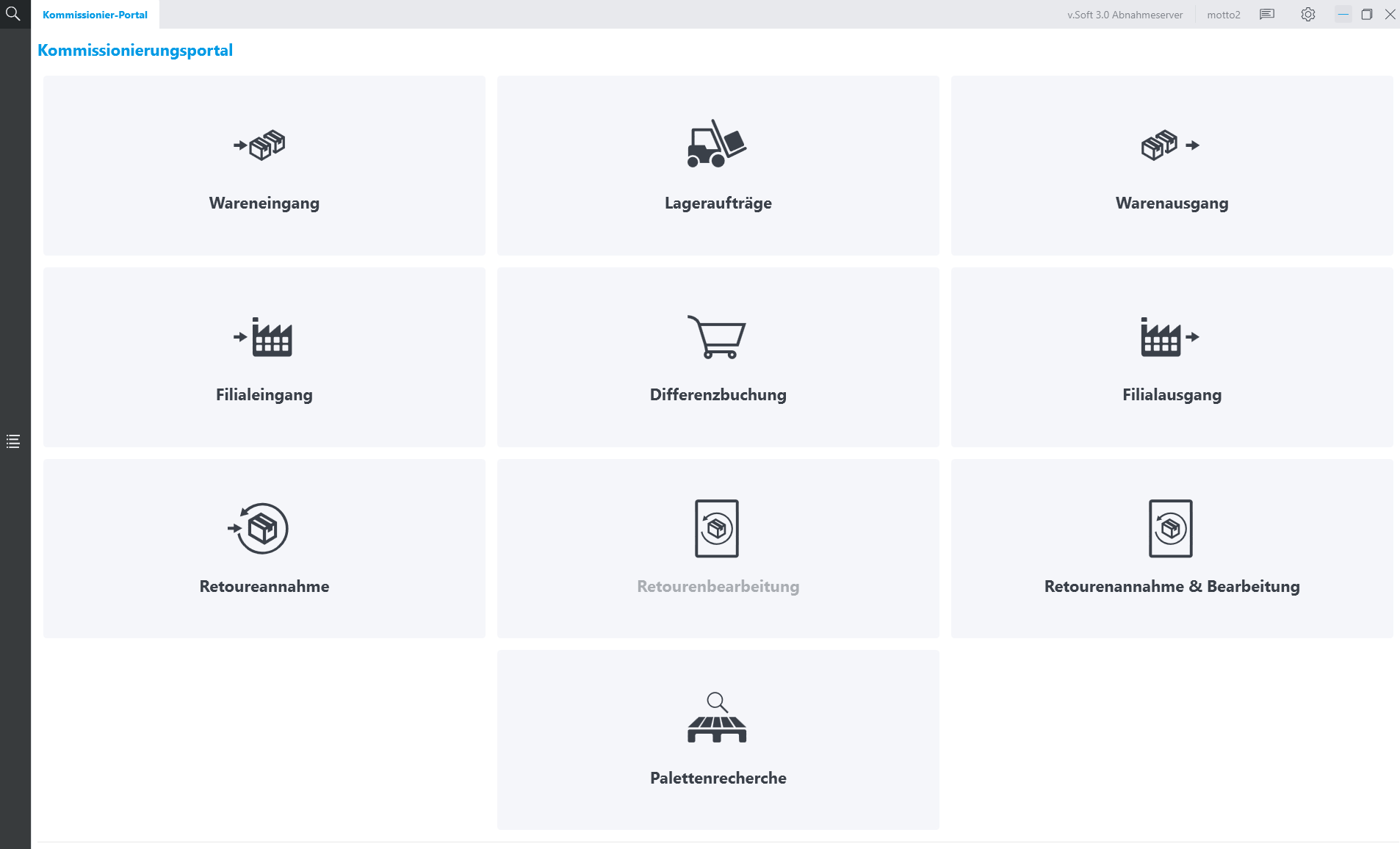
Wareneingang
Hier werden gelieferte Bestellungen ins Lager eingebucht. Dazu wird nach dem Aufrufen der Maske ein Such-Dialog geöffnet, in dem vorhandene offene Bestellungen angezeigt werden. Die gewünschte Bestellung kann außerdem anhand der Lieferantennummer gesucht werden.
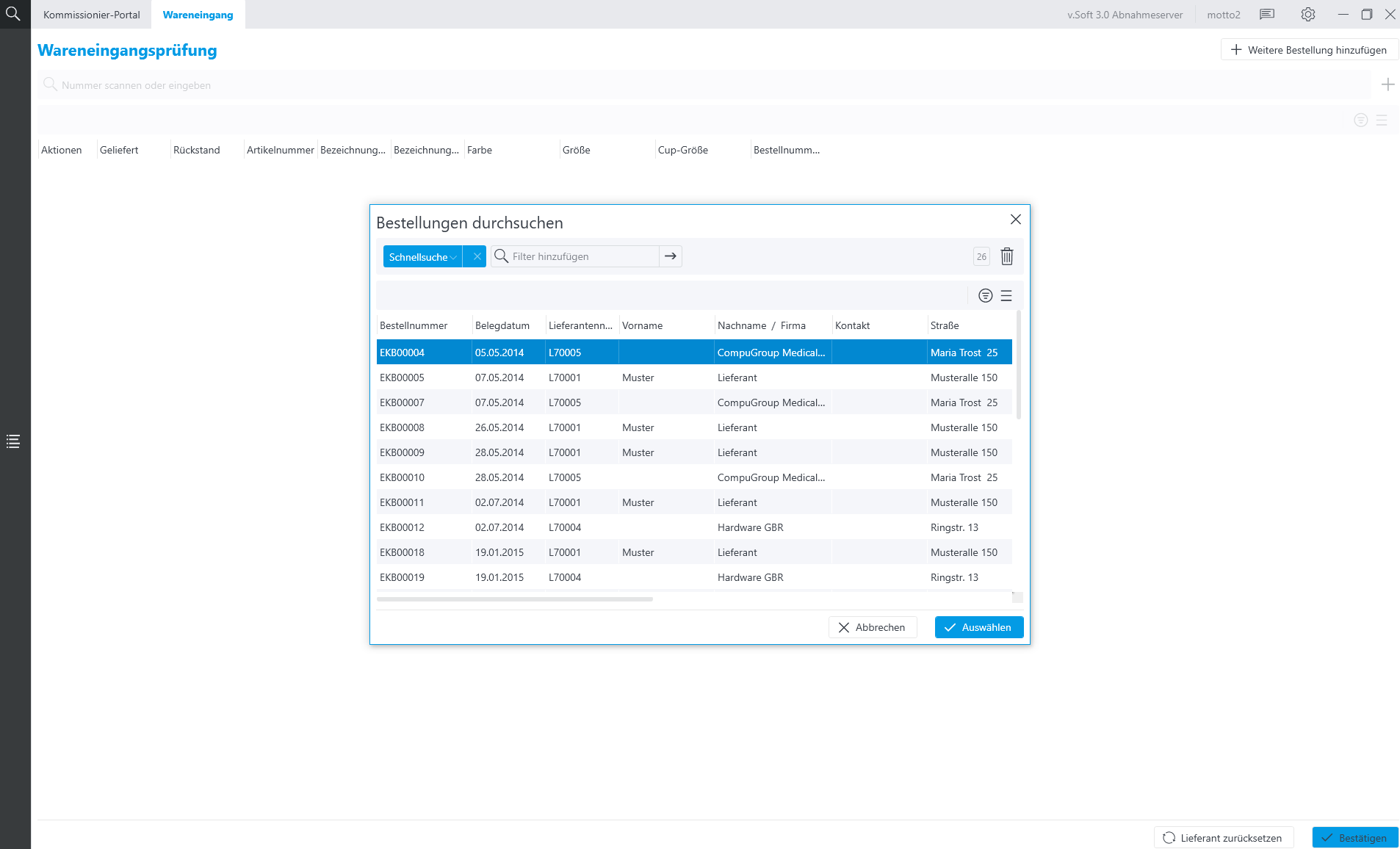
Nach dem eine Bestellung gewählt wurde, werden alle Positionen aufgelistet. Die gelieferte Ware kann nun mittels Barcode-Scan oder die Eingabe der Artikelnummer eingebucht werden. Vollständig erfasste Positionen werden grün hinterlegt, unvollständige gelb. Zusätzlich zur Erfassung über Scan oder direkte Eingabe können für jede Position auch Teilmengen akzeptiert oder manuell eingetragen werden. Durch das Akzeptieren von Teilmengen, wird die Zeile als vollständig markiert. Diese Funktion findet man unter „Aktionen“.
Handelt es sich um Variantenartikel oder seriennummernpflichtige Artikel, wird die Nummer nach dem Scan oder bei der Eingabe eingetragen.
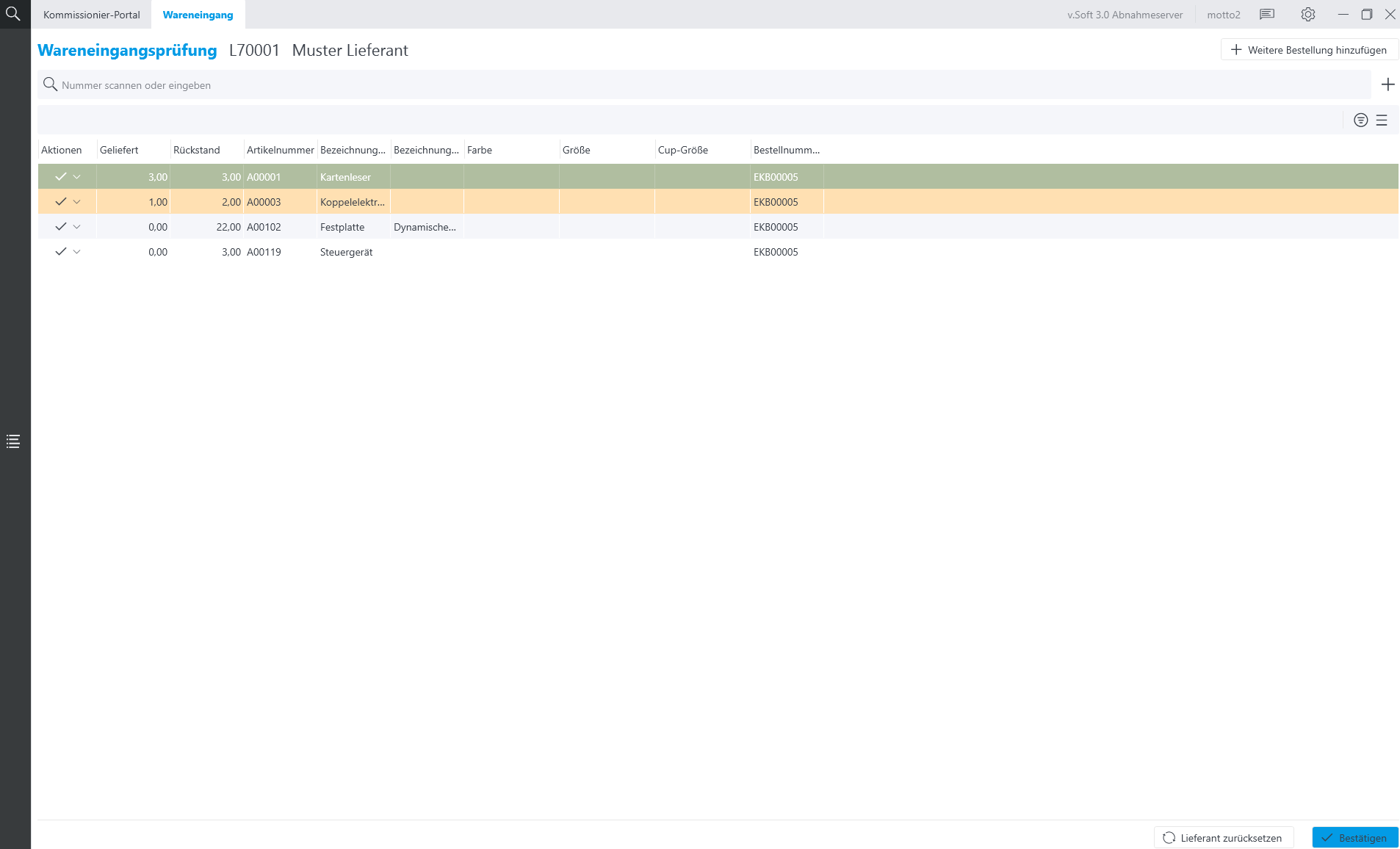
Wurden alle Positionen vollständig erfasst oder bestätigt, kann die Bestellung über den Button „Bestätigen“ eingebucht werden.
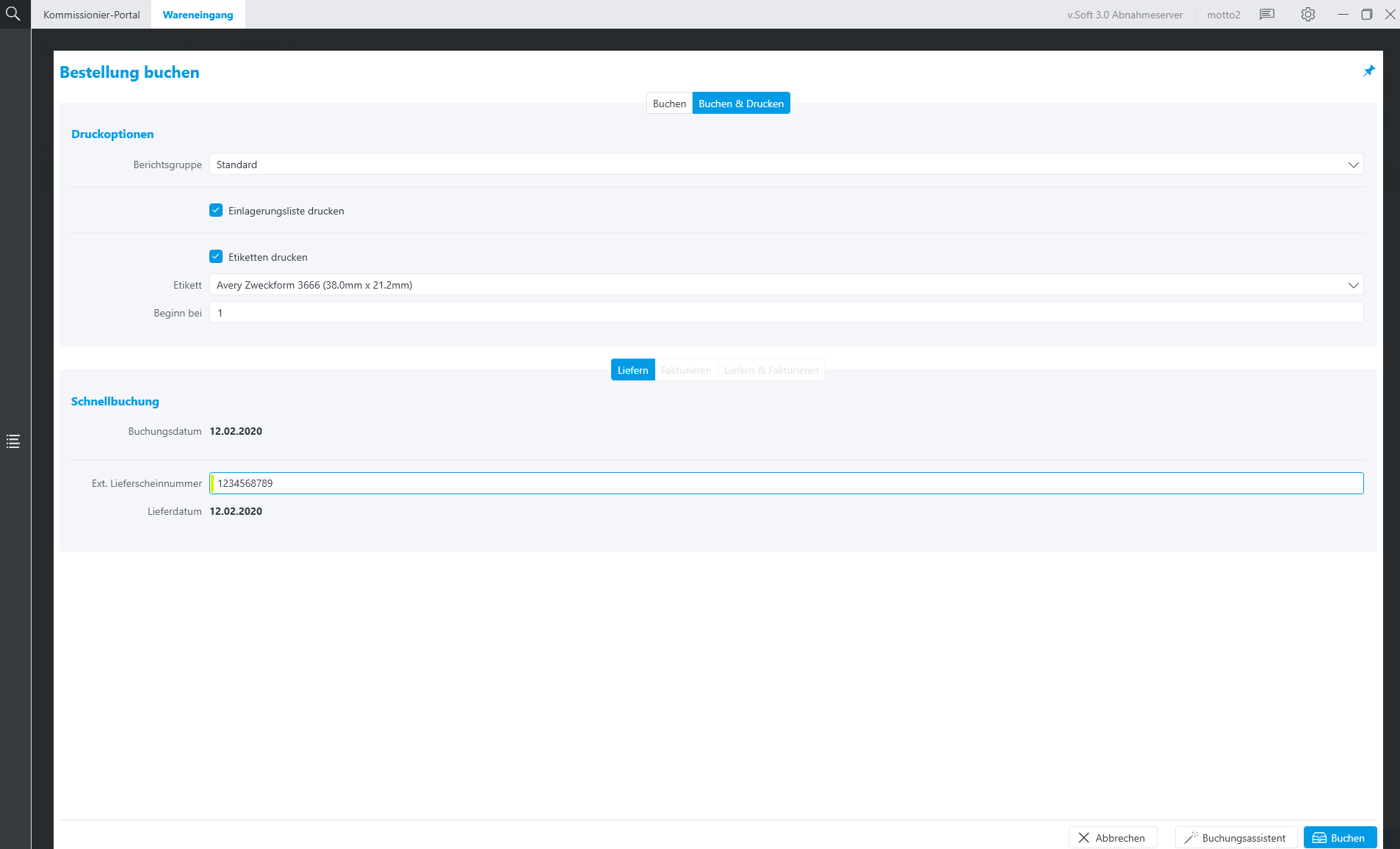
Filialeingang
Im Filialeingang werden Lieferungen aus anderen Filialen entgegengenommen. Nach dem Öffnen der Maske erhält man eine Übersicht der offenen Filialeingänge.
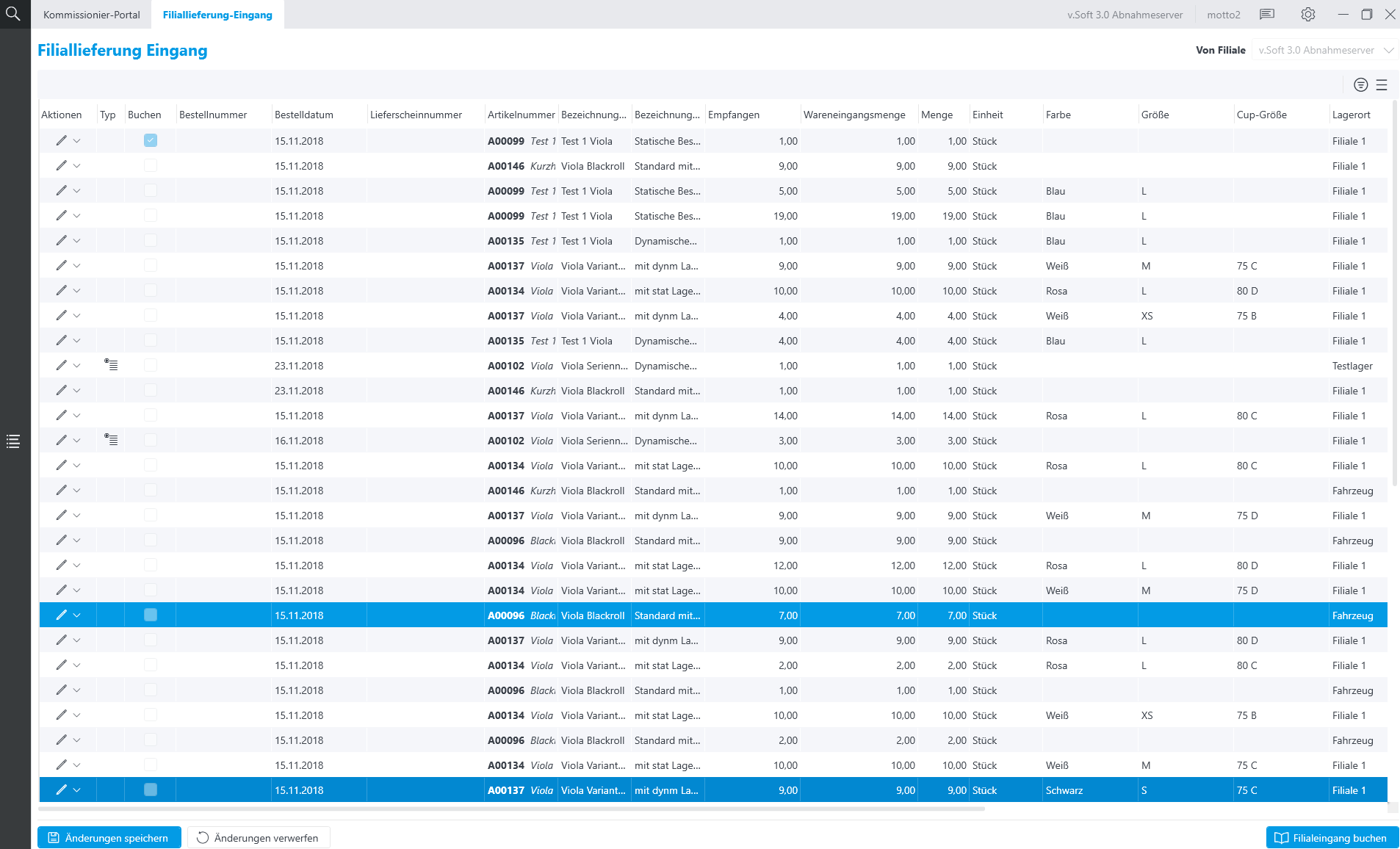
Die zu buchenden Posten werden angehakt und anschließend über „Filialeingang buchen“ ins Lager übernommen.
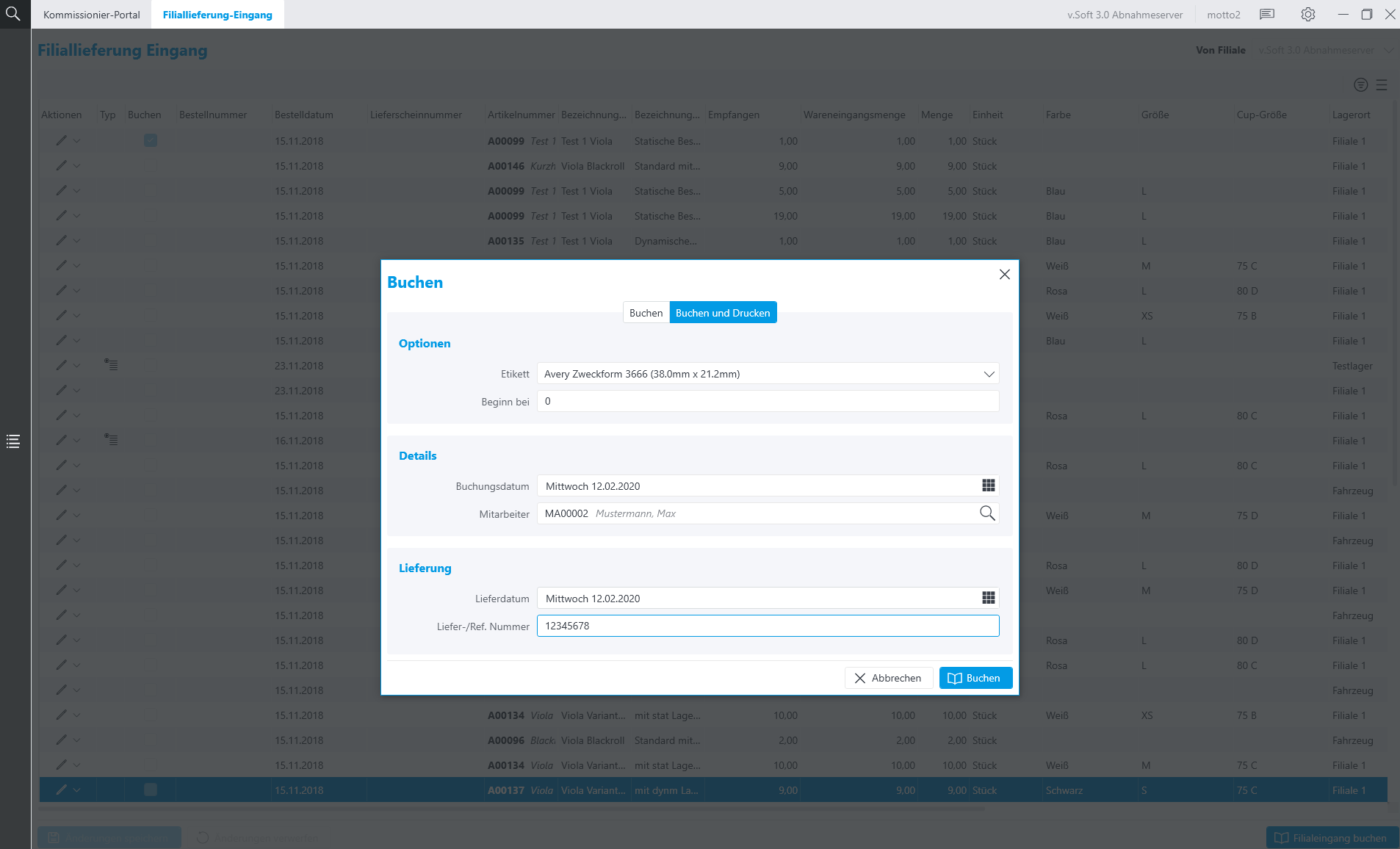
Retourenannahme
Hier können bestehende Retouren angenommen oder neue Retouren erstellt werden.
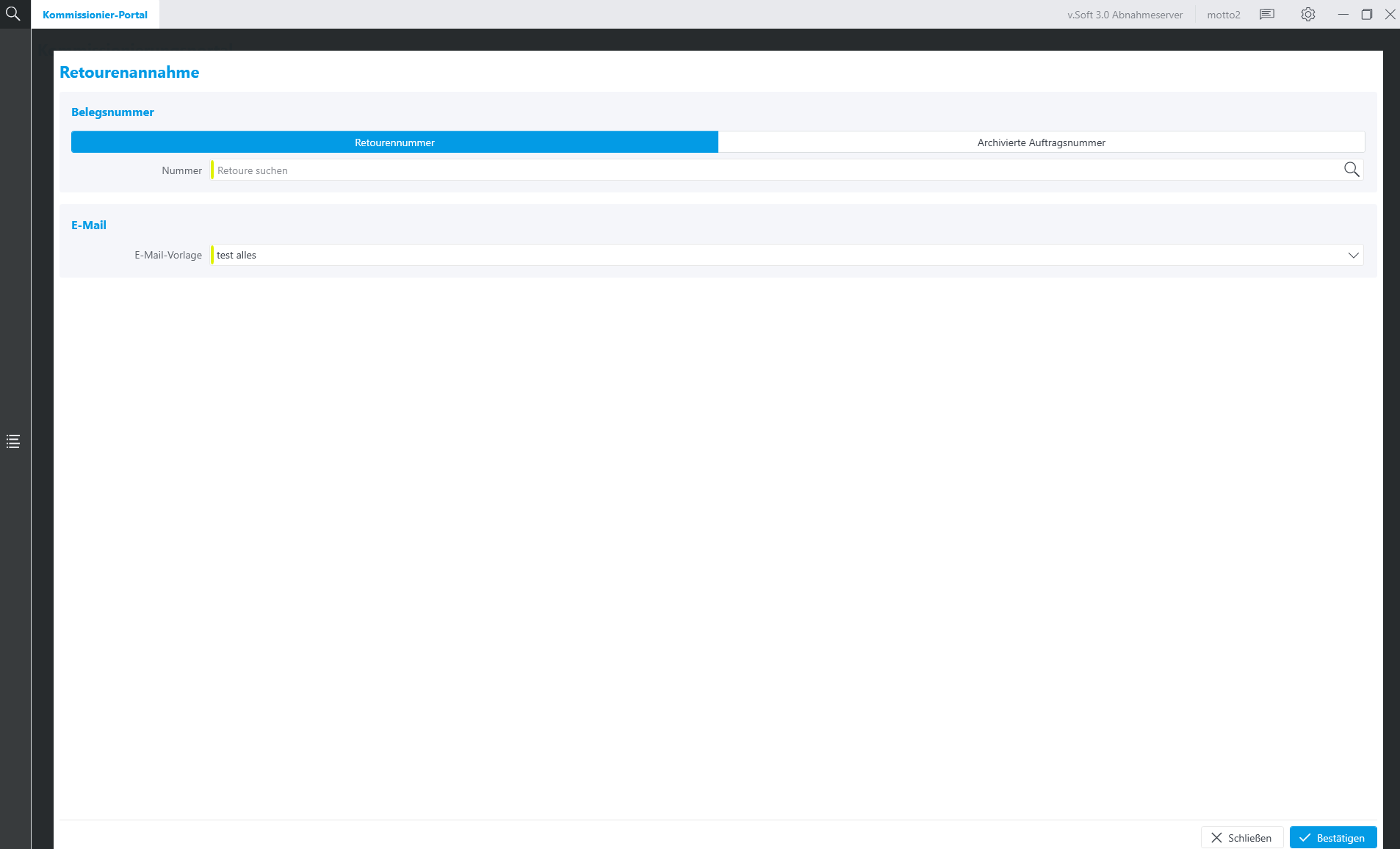
Erfolgt die Retourenannahme über die Retourennummer, kann eine bereits bestehende Retoure (z.B. aus dem v.Shop) angenommen werden. Es wird dann eine E-Mail an den Kunden geschickt, dass seine Retoure eingegangen ist. Die E-Mail basiert auf der gewählten Vorlage.
Wird eine archivierte Auftragsnummer verwendet, kann aus einem Auftrag eine neue Retoure erstellt werden. Auch hier wird eine E-Mail-Bestätigung an den Kunden verschickt.
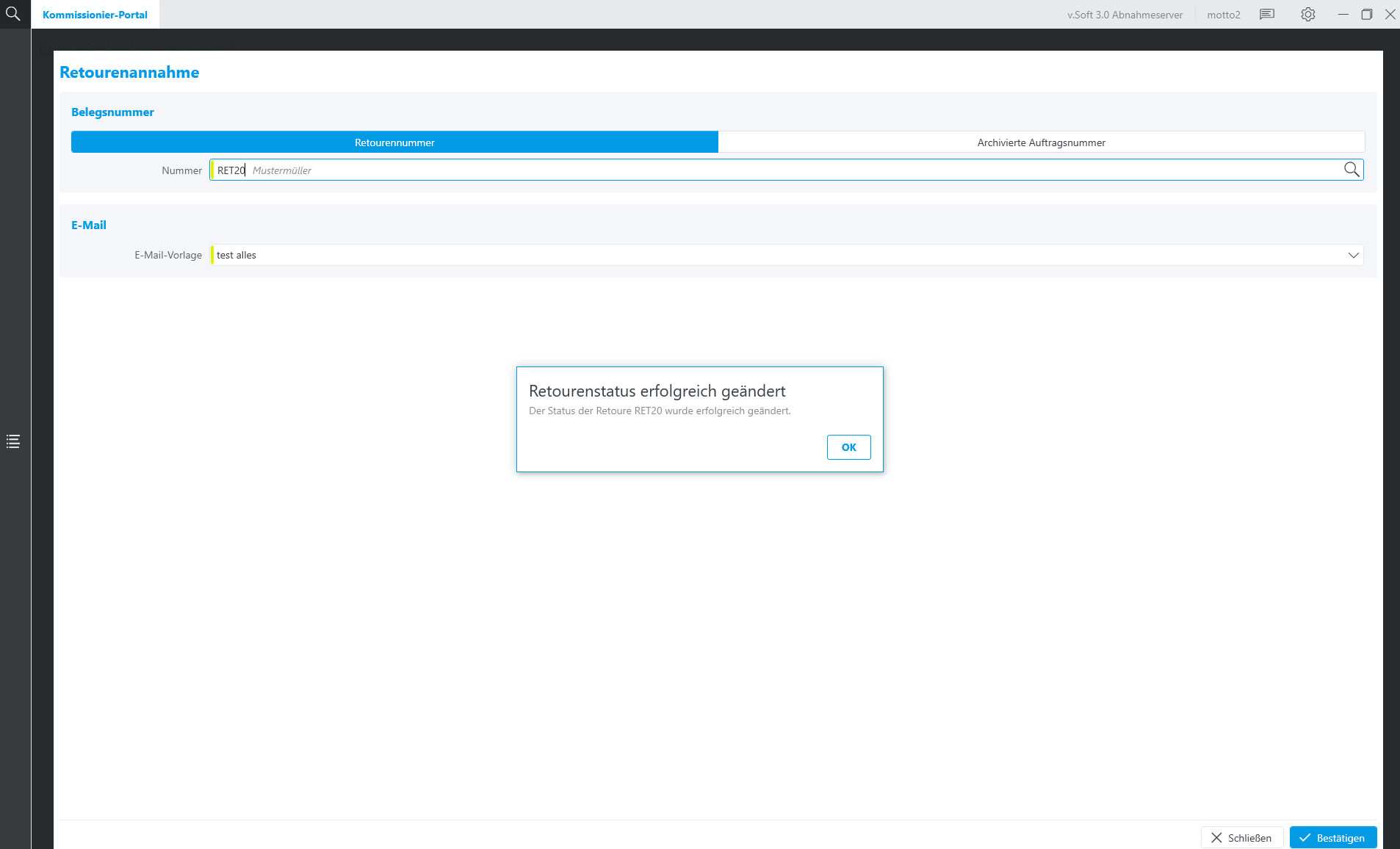
Retourenbearbeitung
In dieser Maske werden eingegangene Retouren bearbeitet. Dazu wird eine Retoure über die Suche gewählt und anschließend geöffnet.
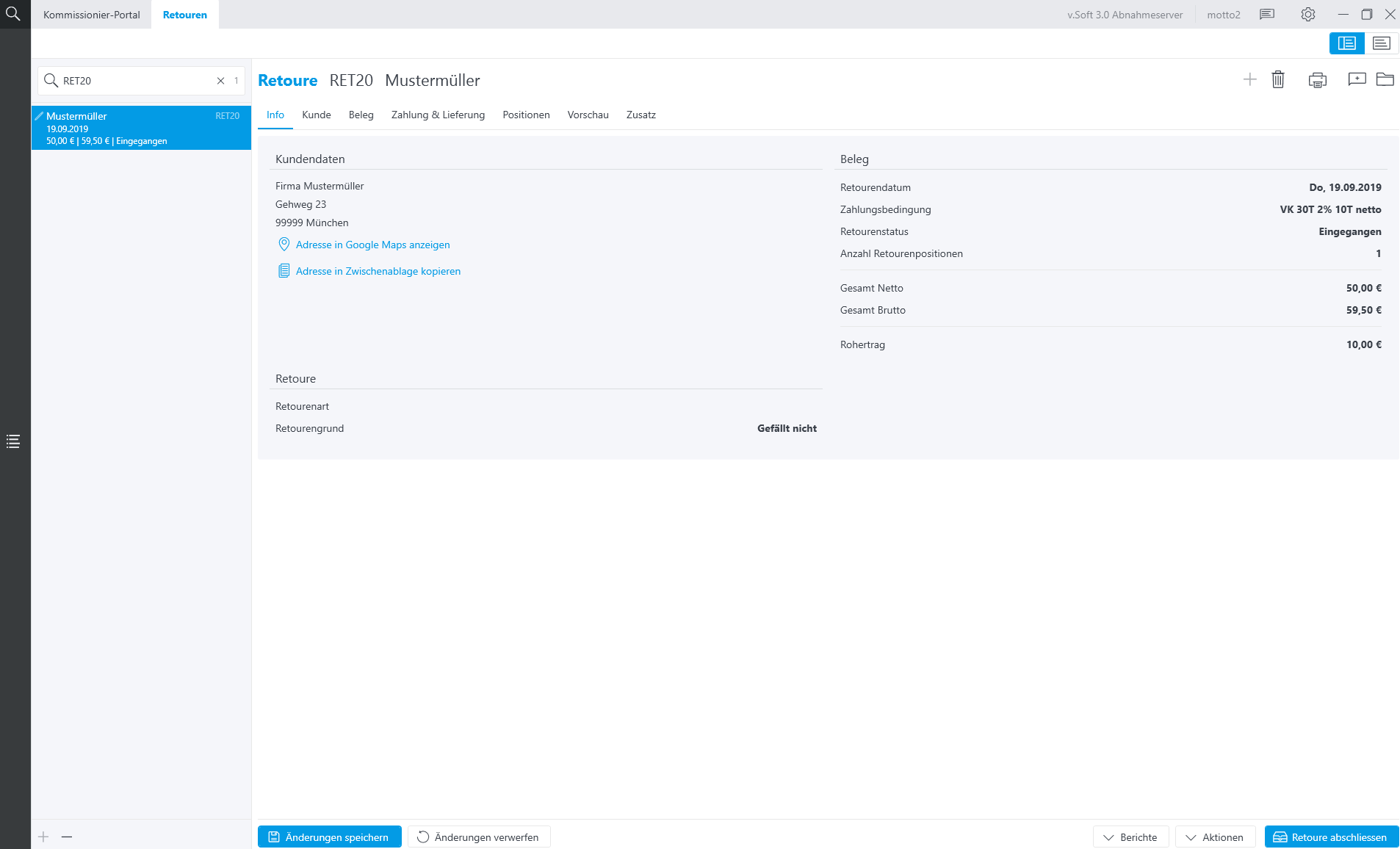
Im Reiter „Beleg“ sieht man die Informationen zur Retoure und kann die Option „in Gutschrift umwandeln“ setzen.
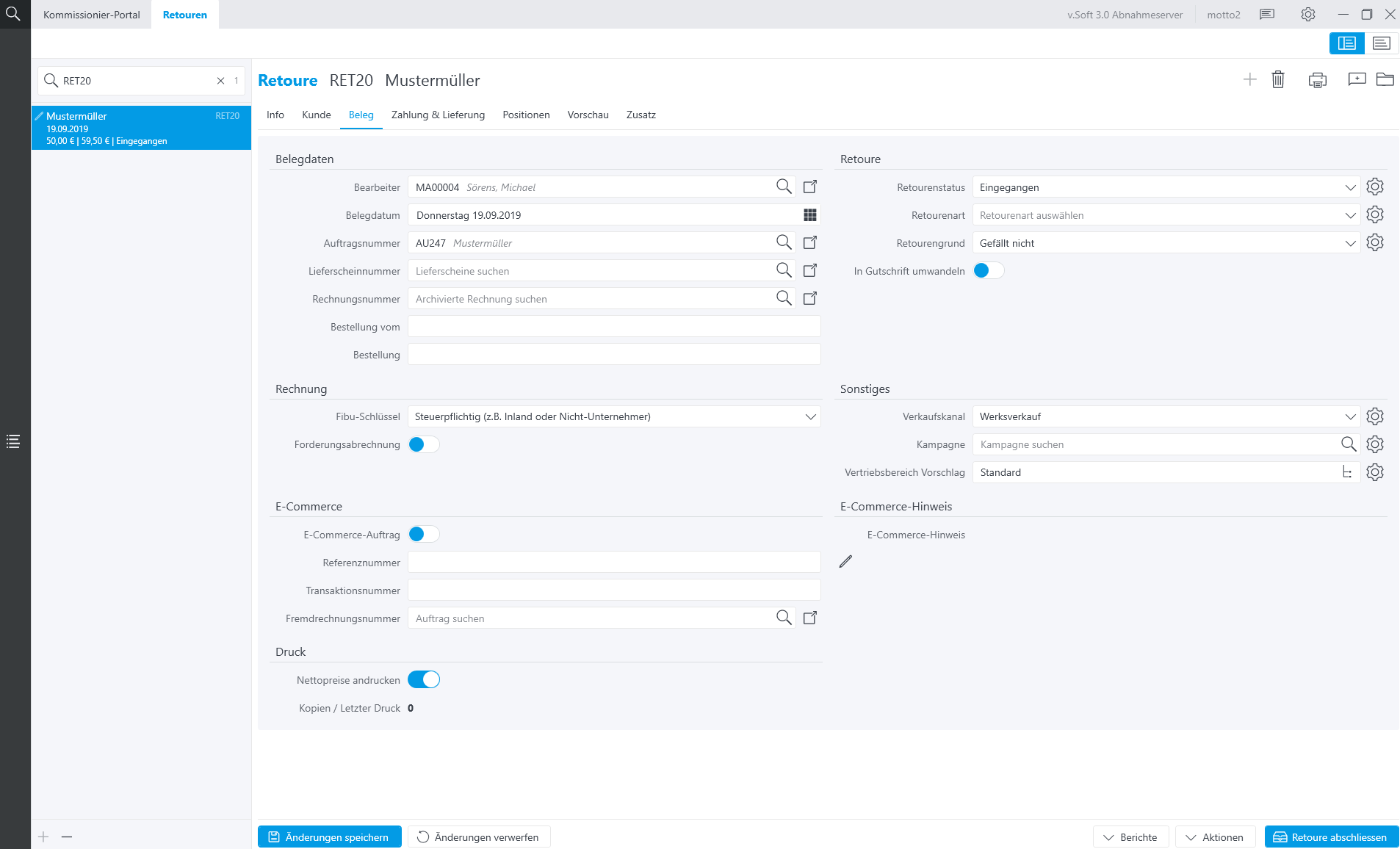
Unter „Aktionen -> Retoure prüfen“ können die Positionen der Retoure erfasst werden.
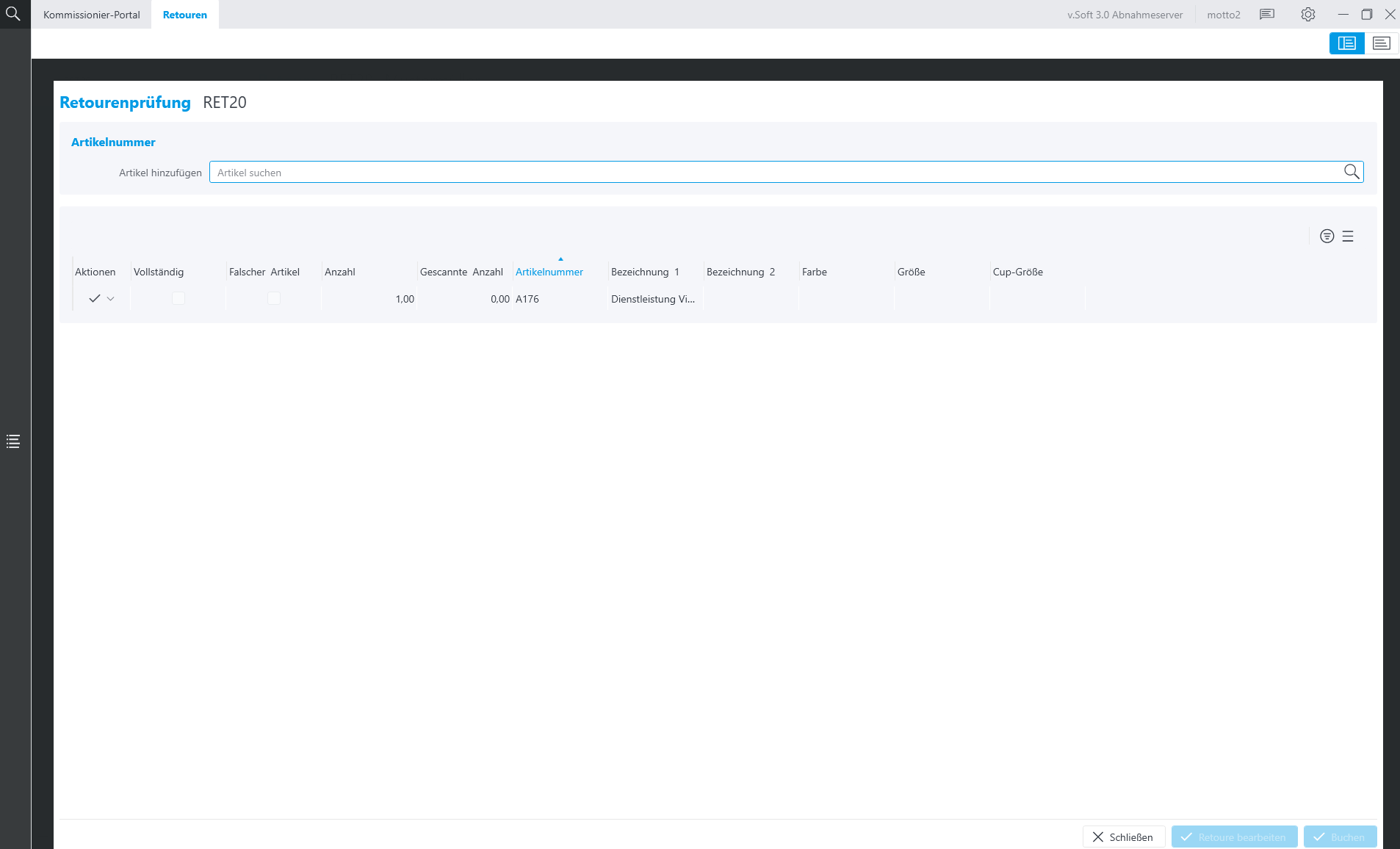
Sind alle Positionen erfasst, kann die Retoure gebucht oder die Bearbeitung gespeichert werden. Bei Klick auf den Button „Retoure bearbeiten“ kommt man wieder zurück in die vorherige Maske und kann die Retoure dort abschließen.
Retourenannahme & Bearbeitung
Diese Maske vereint die Schritte „Retourenannahme“ und „Retourenbearbeitung“. Nachdem eine Retoure angenommen oder erzeugt wurde, kann diese vom Benutzer direkt bearbeitet werden.
Filialausgang
Im Filialausgang werden Lieferungen an andere Filialen verschickt. Nach dem Öffnen der Maske erhält man eine Übersicht der offenen Filialausgänge.
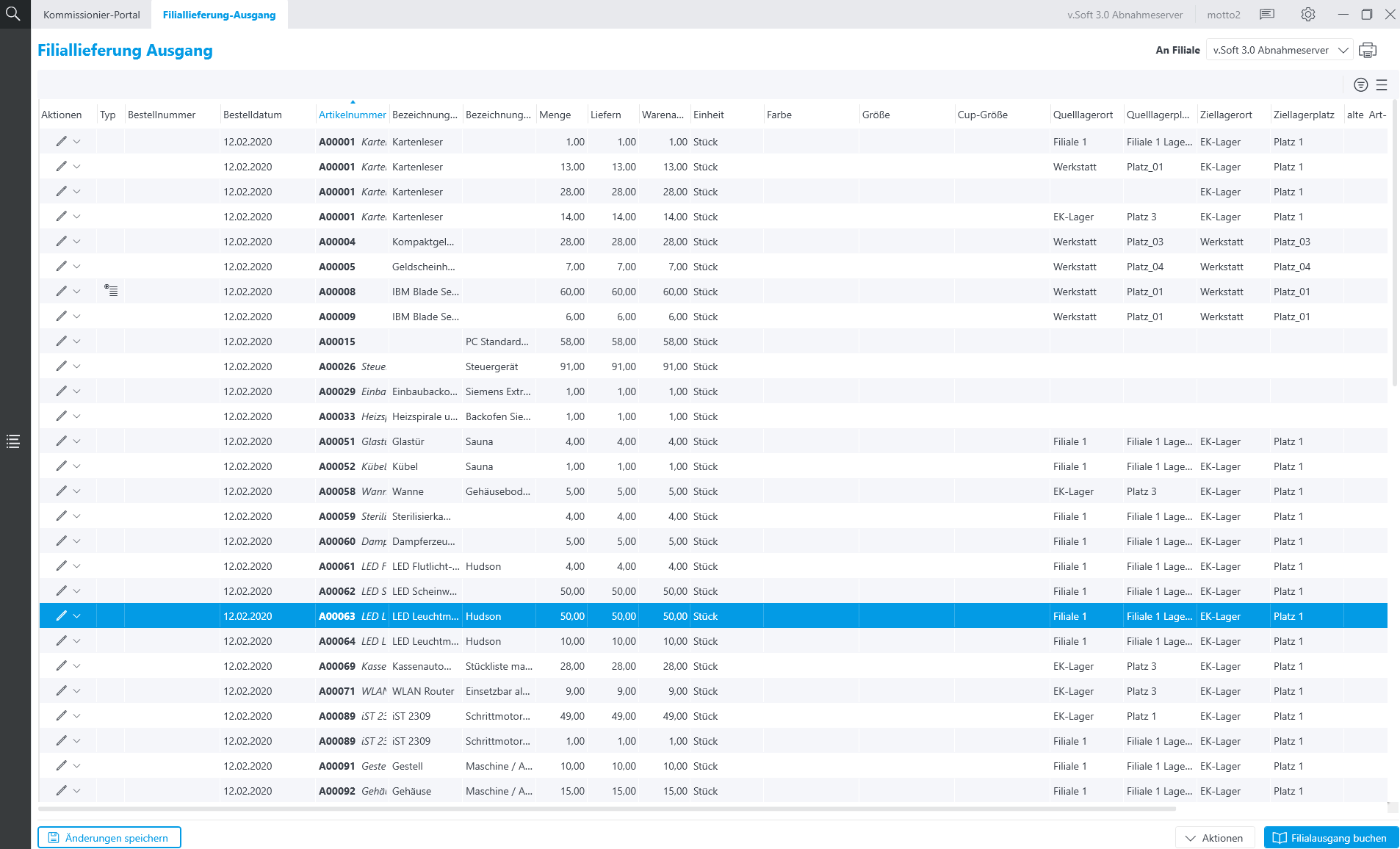
Über den Button „Filialausgang buchen“ werden die Posten aus dem Lager entfernt und in den Filialeingang des Zielortes übernommen.
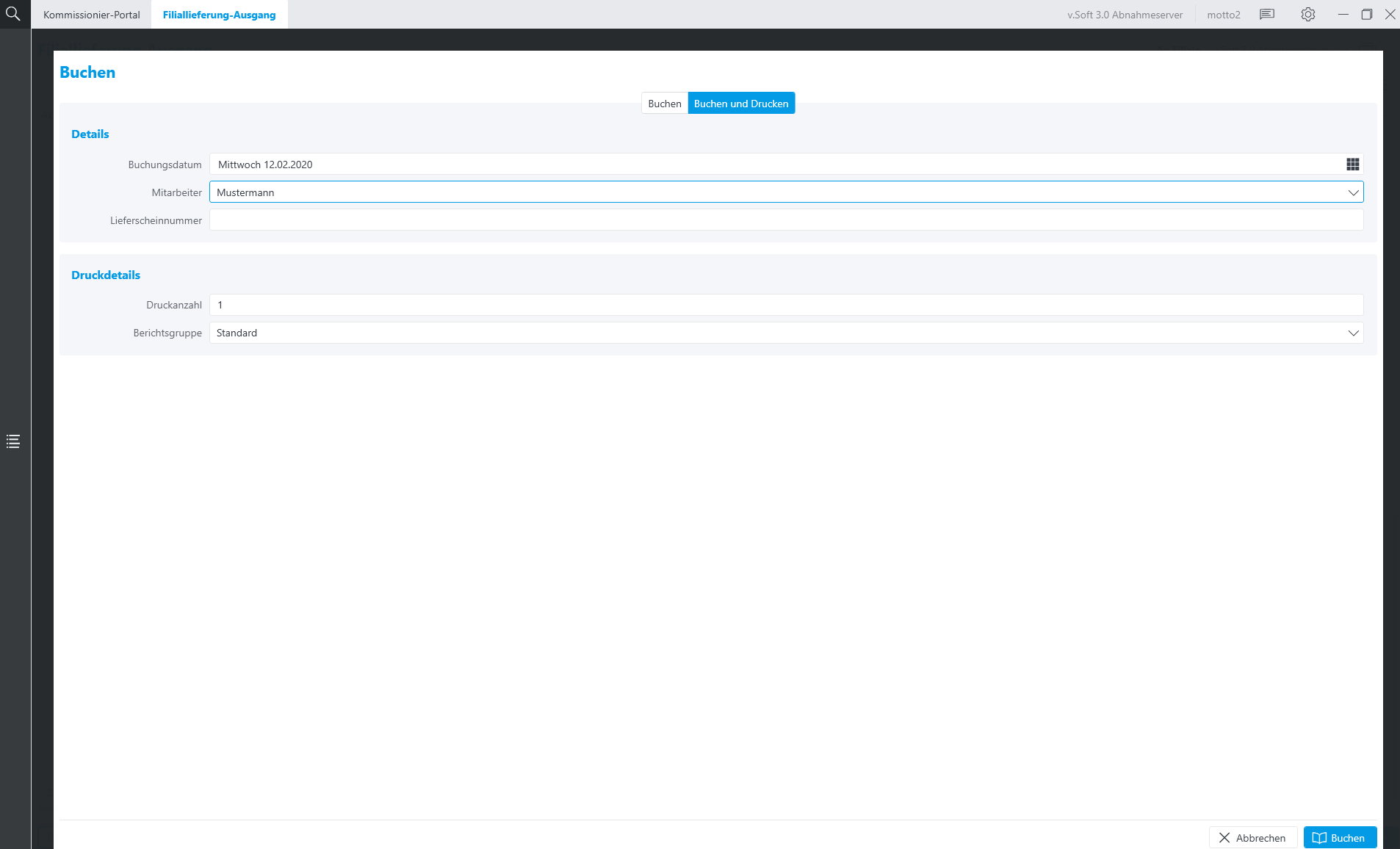
Warenausgang
Zuvor erstellte Kommissionierungsaufträge werden hier weiterbearbeitet und für den Versand an den Kunden verpackt. Nach dem Öffnen der Maske wird der gewünschte Kommissionierauftrag über den Such-Dialog gewählt. Es werden dann alle zu diesem Kommissionierauftrag gehörenden Aufträge und Positionen aufgelistet.
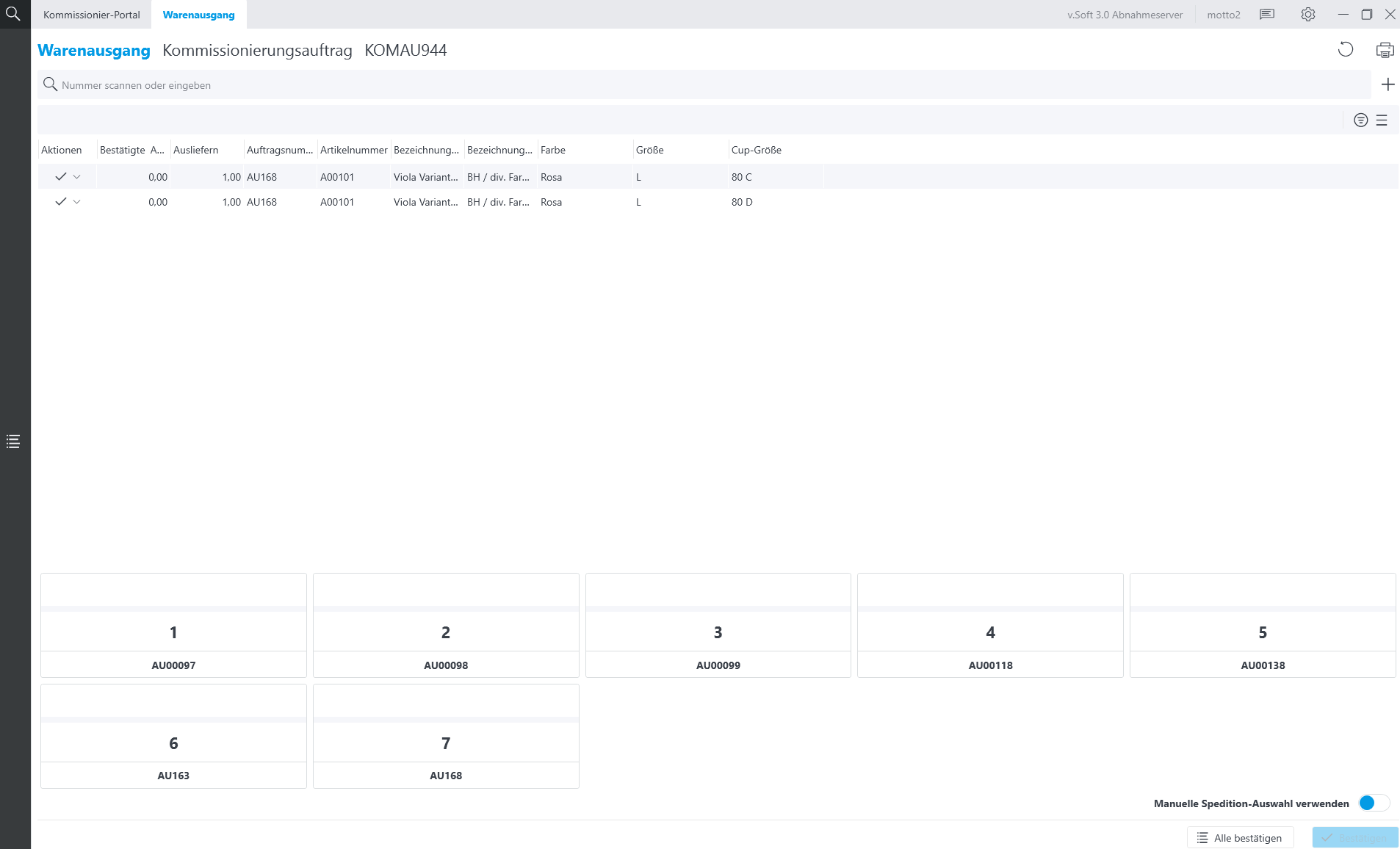
Die einzelnen Positionen werden analog zu den anderen Masken durch Barcode-Scan oder Eingabe der Artikelnummer bestätigt. Eine manuelle Eingabe und das Akzeptieren von Teilmengen ist unter „Aktionen“ möglich. Nach dem alle Positionen bestätigt wurden, kann mit einem Klick auf „Bestätigen“ die Bearbeitung abgeschlossen werden. Für die schnelle Bearbeitung können mit einem Klick auf den Button „Alle bestätigen“ alle Positionen bestätigt werden.
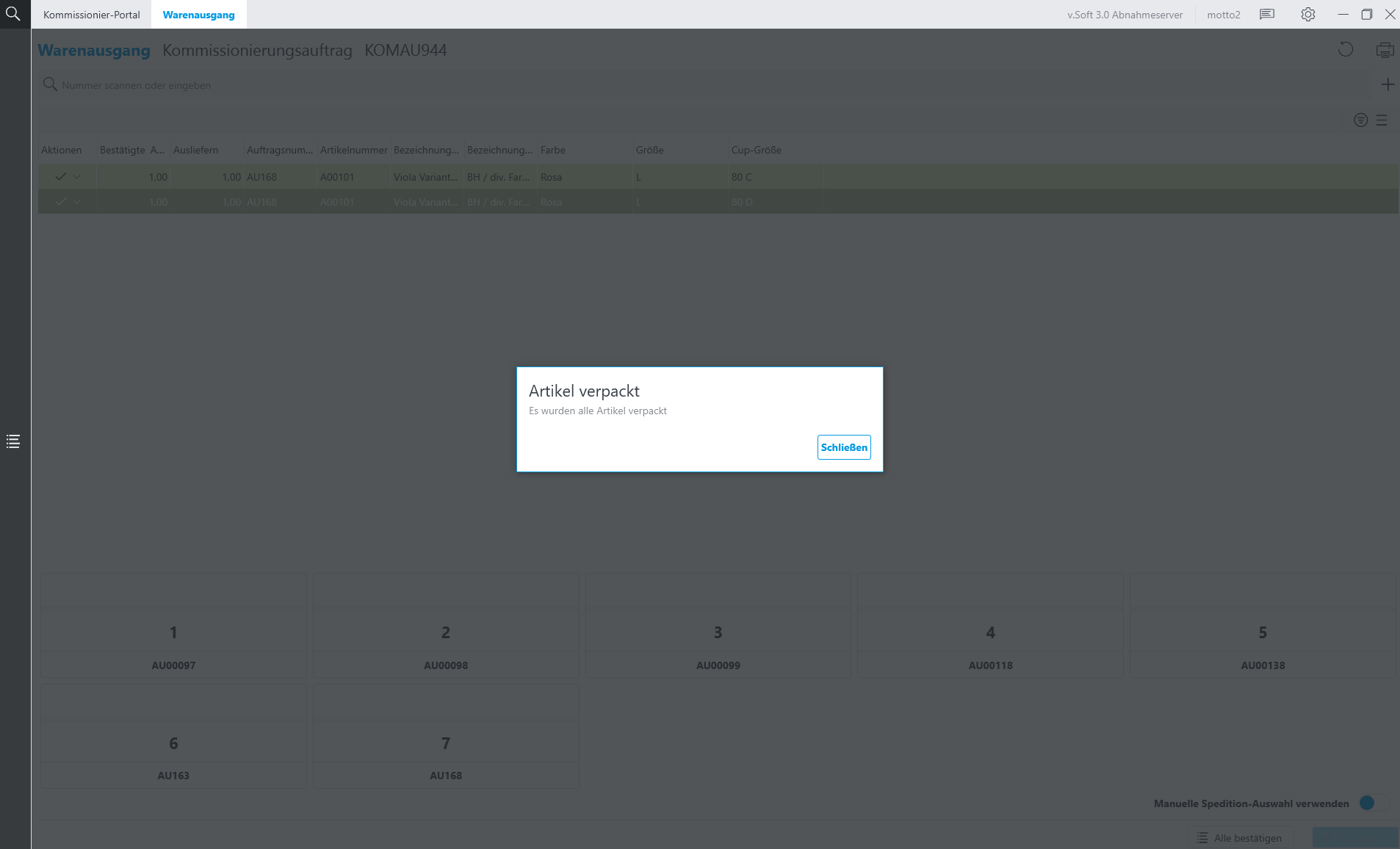
Differenzbuchung
Über die Differenzbuchung können fehlerhafte Buchungen und Bestände korrigiert werden. Es ist möglich positive oder negative Differenzen zu verbuchen. Nach dem Öffnen der MAske erhält man eine Übersicht noch offener Differenzbuchungen und kann neue Differenzbuchungen anlegen.
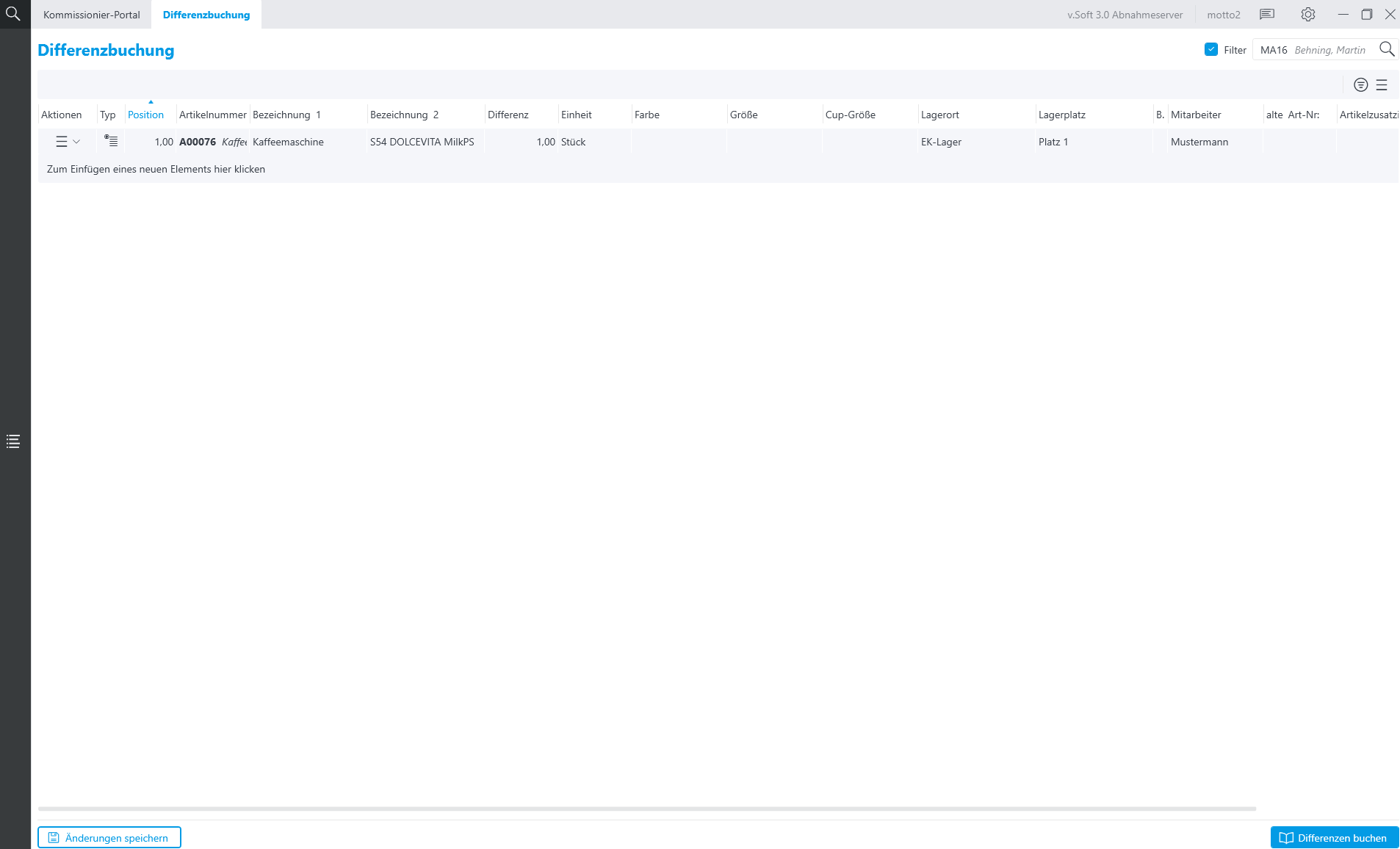
Mit Klick auf „Differenzen buchen“ gelangt man zur Buchungsmaske.
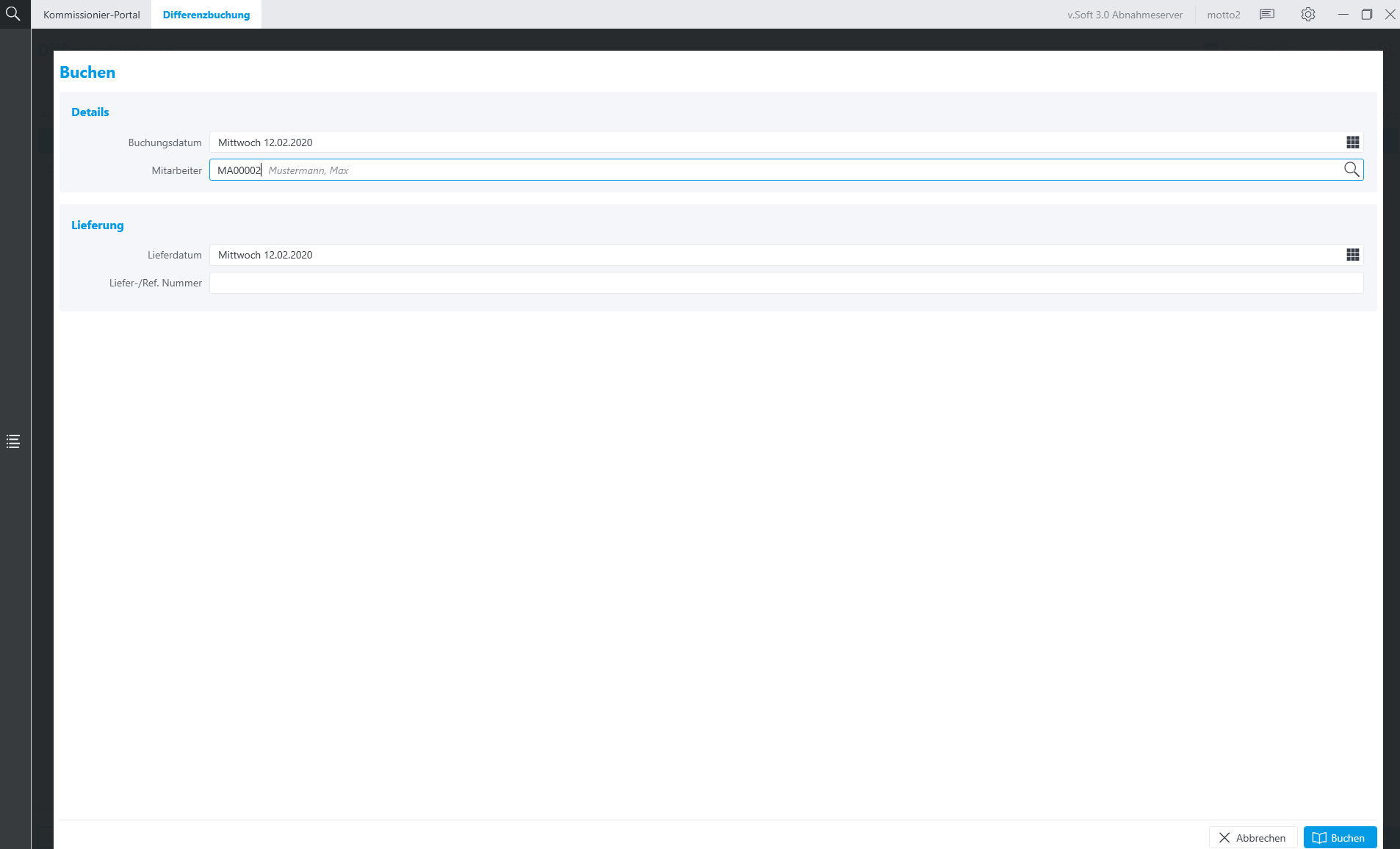
Durch bestätigen des Buttons „Buchen“ werden die Differenzen im System verbucht.
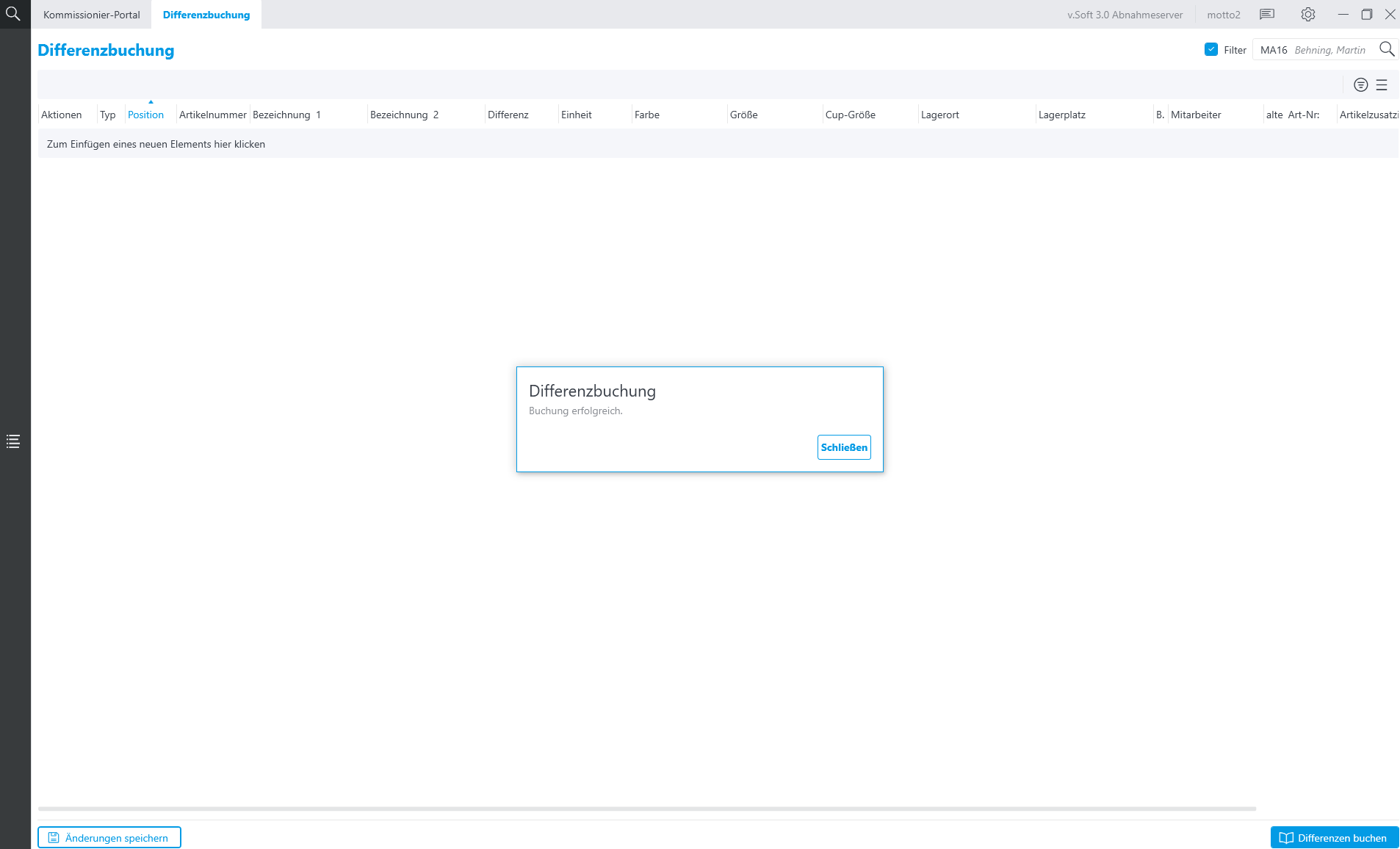
Lageraufträge
Über den Lagerauftragsvorschlag können Lageraufträge erstellt werden. Diese dienen zur Umlagerung von Paletten. Nach dem Öffnen der Maske erhält man eine Übersicht der offenen Lageraufträge. Analog zu den anderen Masken wird über die Suche ein Lagerauftrag gewählt.
Der Auftrag kann durch einen Barcode-Scan bestätigt werden und anschließend gebucht werden. Auch ein Löschen des Auftrags ist möglich.
Palettenrecherche
Analog zur Seriennummernrecherche kann in dieser Maske nach Paletten gesucht werden. Paletten werden über die Bestellung oder die Wareneingangsbuchung erstellt.
Nach dem Öffnen der Maske erhält man eine Übersicht der (offenen) Paletten. Die Paletten können zu einer Lagerumbuchung oder Differenzbuchung hinzugefügt oder gelöscht werden. Eine Anzeige der Artikelposten ist ebenfalls möglich.